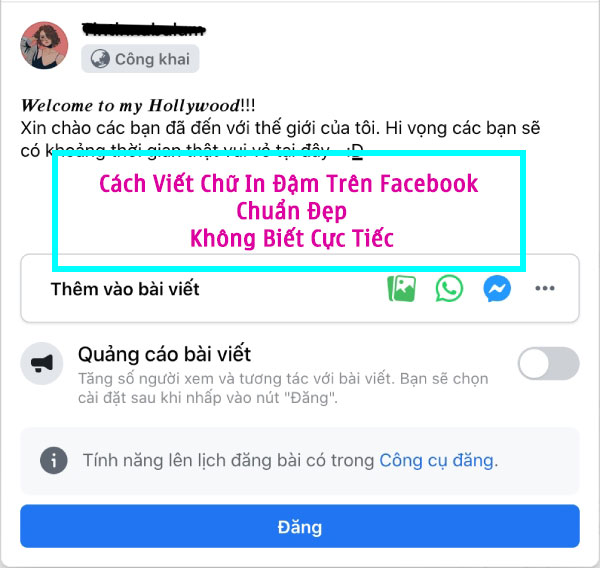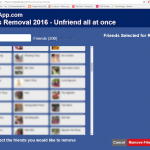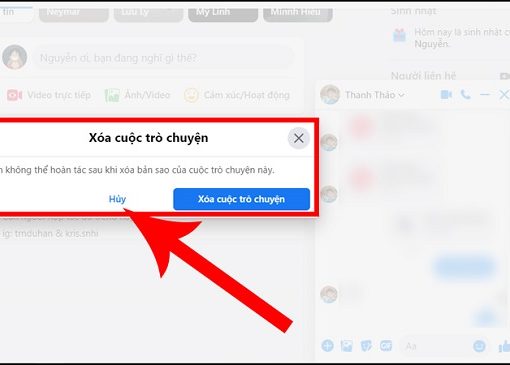Bạn đã quá nhàm chán với font chữ thông thường và đang muốn đổi mới không gian Facebook của bạn? Cách viết chữ in đậm trên Facebook sẽ giúp bạn làm điều đó, thậm chí hiệu quả còn khiến bạn bất ngờ.
Còn chần chừ gì mà không theo dõi ngay bài viết dưới đây của Macstore để mang đến một trang mạng xã hội ấn tượng và hấp dẫn hơn nào!
Nội dung chính
I. Ưu điểm khi viết chữ in đậm trên Facebook
Facebook vốn là app được lập trình sẵn với font chữ thông thường. Bởi vậy, việc xuất hiện một kiểu chữ in đậm sẽ mang đến sắc màu hoàn toàn mới mẻ cho những thứ đã quá quen.
Thực tế việc xuất hiện chữ in đậm Facebook mang đến những ưu điểm gì? Bạn đã biết chưa?
- Viết chữ đậm Facebook sẽ giúp giao diện và những status hay câu tiêu đề một bài viết của bạn trở nên hấp dẫn và thú vị hơn.
- Cách viết chữ in đậm trong Status Facebook và trong comment sẽ giúp mọi người chú ý đến sự xuất hiện bằng ngôn ngữ của bạn. Đồng thời cũng giúp ý kiến riêng của bạn trở nên nổi bật và được chú ý hơn nữa.
- Viết chữ in đậm trên Facebook có tác dung tạo hiệu ứng quảng cáo đối với những người bán hàng online hoặc đang muốn chạy một chiến dịch nhằm thu hút nhiều người. Khi nhìn vào, so với những font chữ thông thường thì viết chữ nghiêng in đậm sẽ giúp người dùng chú ý tới bạn hơn.
- Viết chữ in đậm trên FB thực tế trong rất riêng biệt và rất “cool”. Giống như việc những con chữ in đậm in nghiêng trở nên đẹp và nổi bật hơn hẳn trong những con chữ bình thường.
- Với những thông tin mang tính chất thông báo, việc sử dụng chữ in đậm Facebook là hoàn toàn cần thiết. Nó sẽ giúp tin nhắn bạn gửi được chú ý và nhấn mạnh được nội dung mà bạn muốn nói.
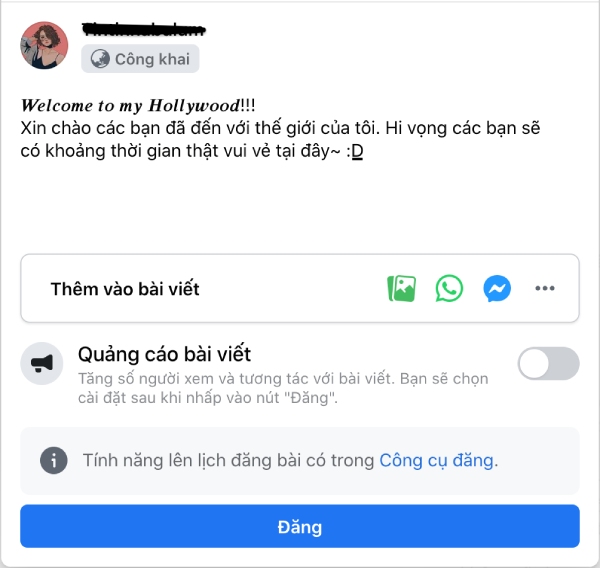
Chữ in đậm sẽ giúp bài viết của bạn nổi bật và hấp dẫn hơn
Xem thêm bài viết: Hướng dẫn cách làm hiện số người theo dõi trên facebook chi tiết nhất
II. Cách viết chữ in đậm trên Facebook đơn giản nhất
Có rất nhiều cách viết chữ in đậm trên Facebook mang đến giá trị cao về thẩm mỹ và hiệu quả. Ngay dưới đây, chúng tôi giới thiệu tới bạn 4 cách viết đơn giản, không bị lỗi font chữ mà bạn có thể ứng dụng đạt đến hiệu quả tốt nhất.
1. Viết in đậm trong status fb bằng Lucid Gen
Lucid Gen là một trong những phần mềm lý tưởng cho việc viết chữ in đậm trên FB. Với công cụ này bạn có thể tạo đủ các mẫu chữ vừa đủ gây ấn tượng mà không hề rối mắt. Macstore xin hướng dẫn bạn cách viết chữ in đậm nghiêng trên Facebook sử dụng Lucid Gen.
- Bước 1: Trước tiên bạn cần mở công cụ của phần mềm Lucid Gen để tiến hành viết chữ in đậm in nghiêng.
- Bước 2: Tiến hành nhập nội dung mà bạn muốn tạo chữ in đậm trên FB. Nhấp nút Sao chép và sau đó chỉ cần dán vào nội dung bài viết ở trên Facebook của bạn.
Chữ in đậm của Lucid Gen là ký tự đặc biệt chứ không phải do format. Bởi vậy, khi bạn dán vào Facebook thì kiểu chữ in đậm vẫn sẽ được giữ nguyên.
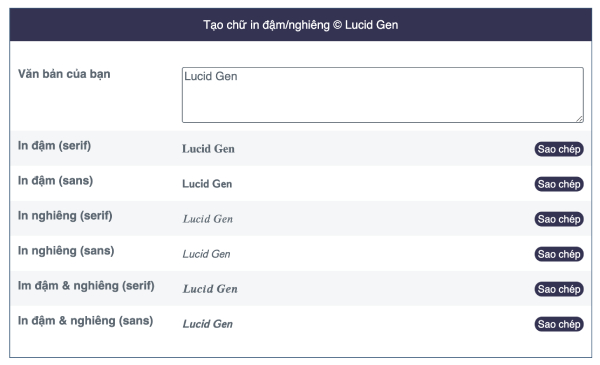
2. Cách viết chữ in đậm trên Facebook trong Messenger
Đối với cách viết chữ in đậm trong Messenger hay comment, bạn có thể thực hiện nhanh bằng ký hiệu công thức như sau:
- Để tạo nội dung in đậm bold: Nhấn gửi *nội dung in đậm*
- Để tạo nội dung nghiêng: Nhấn gửi _nội dung nghiêng_
- Để tạo nội dung in đậm và nghiêng: Nhấn gửi _*nội dung in đậm và nghiêng*_
- Để tạo
nội dung bị gạch, nhấn gửi ~nội dung bị gạch~
Lưu ý: Cách viết chữ in đậm trên Mess bằng công thức trên sẽ chỉ hiện thị trên máy tính. Khi sử dụng điện thoại thì nó sẽ giữ nguyên các ký hiệu công thức.
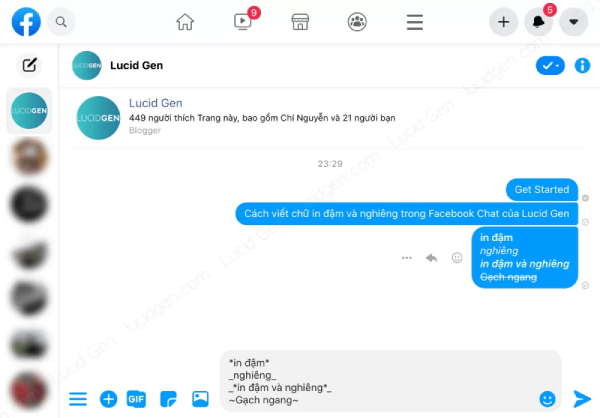
3. Cách tạo chữ in đậm, nghiêng trên FB trong Group
Đối với việc định dạng font chữ đậm nghiêng trên các Group Facebook cũng đã được sử dụng phổ biến. Để viết chữ in đậm trong Group, bạn chỉ cần nhấn chọn một đoạn chữ mà bản thân muốn đổi font chữ, sau đó rồi thả ra. Ngay khi đó, menu format sẽ hiện ra; bạn chỉ cần nhấp chọn vào các biểu tượng để đổi định dạng chữ.
- B (Ctrl B): in đậm.
- I (Ctrl I): nghiêng.
- U (Ctrl U): gạch dưới.
Ngoài ra, để có thể thu hút người đọc và trông bài viết khoa học hơn, bạn có thể dùng thẻ H1, H2 cũng như các trích đoạn hay danh sách.
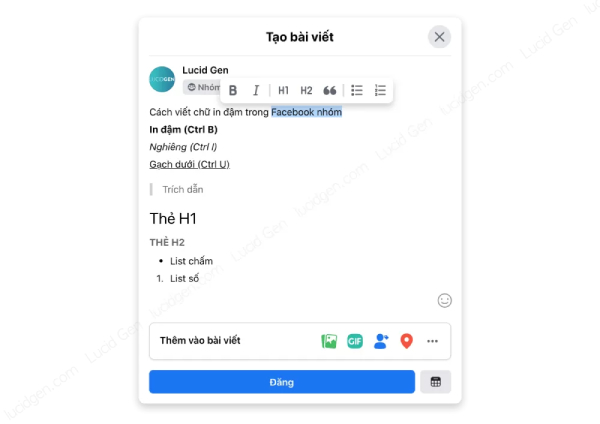
4. Cách viết chữ in đậm trên Facebook bằng phầm mềm
Hôm nay, Macstore giới thiệu tới bạn 2 cách viết chữ in đậm trên Facebook bằng điện thoại cực kỳ đơn giản và đẹp. Lưu ngay về để áp dụng nhé!
Cách 1: Sử dụng công cụ và áp dụng các bước để viết chữ in đậm trên FB theo như phần đầu tiên của bài viết này.
Cách 2: Sử dụng ứng dụng Stylish Text nếu điện thoại của bạn không áp dụng được cách 1.
Bước 1: Tải về app viết chữ in đậm trên Facebook và cài đặt ứng dụng trên điện thoại
Bước 2: Mở ứng dụng và làm theo các bước hướng dẫn của ứng dụng (tùy theo hệ điều hành Android và iOS có thể có sự khác nhau).
Chú ý: Khi vào trong có thể sẽ có nhiều chữ kiểu FB. Tuy nhiên, một số kiểu chữ FB bạn cần phải nhấp nút mở khóa, xem video quảng cáo thì mới có thể dùng được.
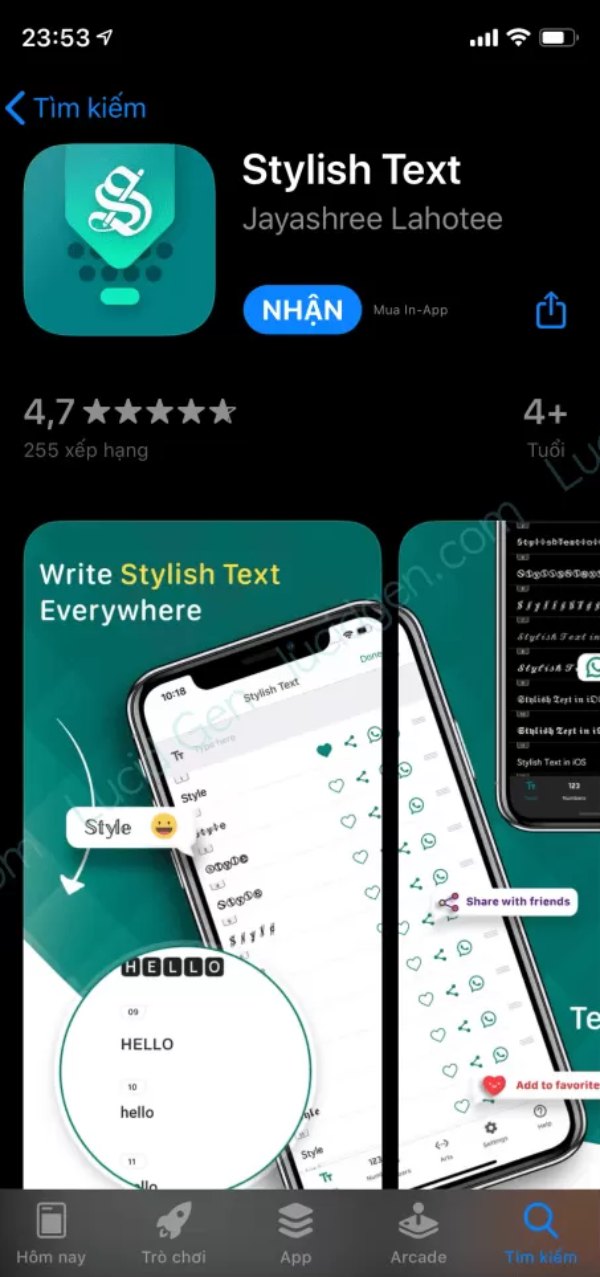
Bước 3: Gõ văn bản vào ô TR ở trên. Sau đó nhấn nút “chia sẻ” tại chữ kiểu FB mà bạn thích. Khi menu chia sẻ hiện ra, nhấn chọn “sao chép” là hoàn thành.
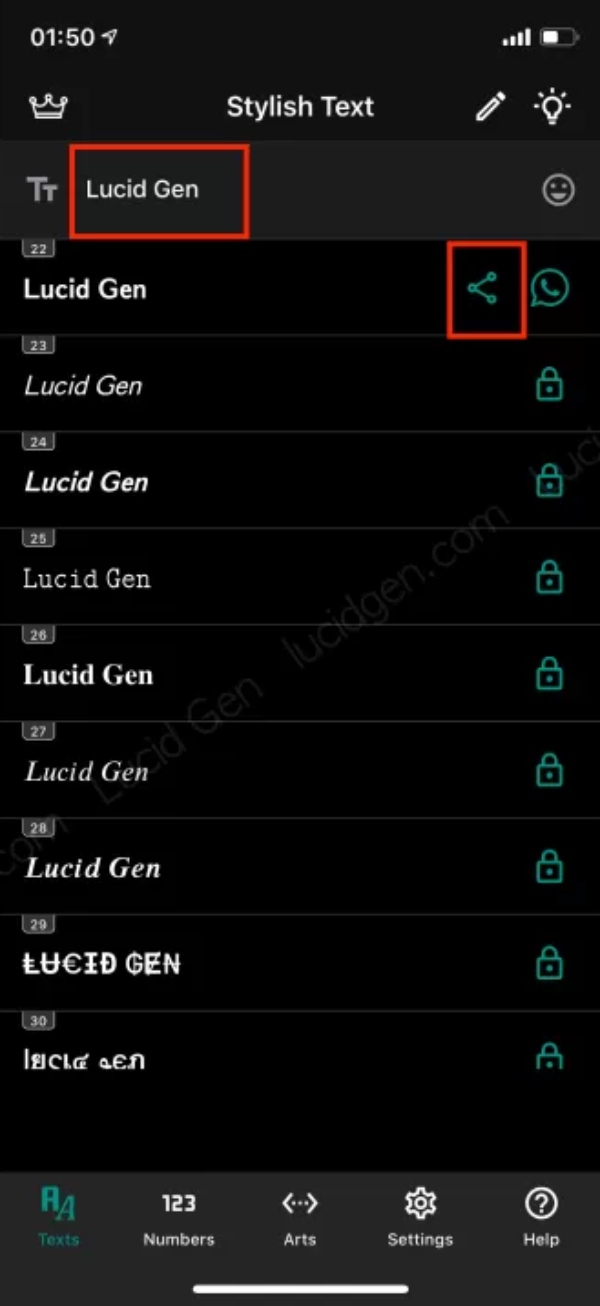
Viết chữ in đậm trên Facebook messenger bằng công thức
Có một cách nữa để chúng ta tiến hành viết chữ in đậm trên Facebook messenger chính là sử dụng công thức. Bạn gửi *nội dung in đậm* kết quả sẽ thành nội dung in đậm. Tuy nhiên, cách viết này chỉ áp dụng đối với máy tính. Còn nếu bạn sử dụng điện thoại di động thì nó sẽ không xuất hiện.
Trên đây là một số thông tin hướng dẫn cách viết in đậm trên Facebook đơn giản nhất cho bạn tham khảo. Hy vọng đây sẽ là những thông tin hữu ích dành cho tất cả các bạn tham khảo.
Xem thêm Các Dòng Laptop Lenovo ThinkPad Chính Hãng tại Macstores.vn

- Mua dòng Lenovo ThinkPad X1 Carbon Gen 3 tại Macstores.vn với giá ưu đãi 2023
- Mua dòng Lenovo ThinkPad X1 Carbon Gen 5 tại Macstores.vn với giá ưu đãi 2023
- Mua dòng Lenovo ThinkPad X1 Carbon Gen 6 tại Macstores.vn với giá ưu đãi 2023
- Mua dòng Lenovo ThinkPad X1 Carbon Gen 7 tại Macstores.vn với giá ưu đãi 2023
- Mua dòng Lenovo ThinkPad X1 Carbon Gen 8 tại Macstores.vn với giá ưu đãi 2023
- Mua dòng Lenovo ThinkPad X1 Carbon Gen 9 tại Macstores.vn với giá ưu đãi 2023
- Mua dòng Lenovo ThinkPad X1 Carbon Gen 10 tại Macstores.vn với giá ưu đãi 2023
- Mua dòng Lenovo ThinkPad X1 Carbon Gen 11 tại Macstores.vn với giá ưu đãi 2023